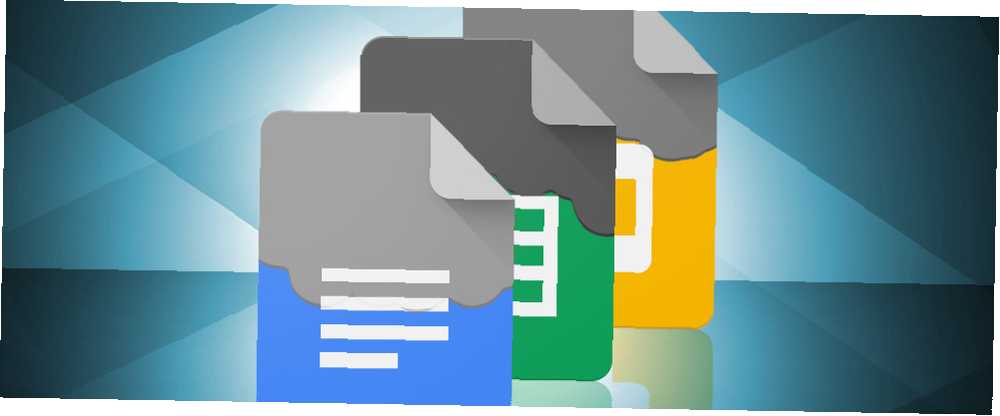
Mark Lucas
0
2369
13
Bu temiz Google Drive hack’ünün kullanımı, başlıktan açıkça anlaşılmıyor, ancak bu ipucuna bir şans verin. Bir kez deneyin; Google Drive’da başkalarıyla işbirliği yaparken anında kazancınızı göreceksiniz..
Kendi Google Drive hesabınızdaki herhangi bir belgenin kopyasını almak kolaydır. Ancak, ortak çalışanlarınızın paylaşım linkleri aldıklarında otomatik olarak kopya oluşturmasını istiyorsanız?
Bu küçük ipucu, orijinal belgeyi veya şablonu korumak istediğinizde, başkalarına belgenin bir kopyasını kendileri için düzenleme esnekliği verirken kullanışlı olabilir. Onlara bir gezi kurtaracak Dosya> Bir Kopyalama Yap menüdeki komut.
Kullanıcılara Belge Kopyalarını Verin
Tipik bir durum, her katılımcı tarafından ayrı ayrı doldurulması gereken bir Google Dokümanıdır. Ortak çalışanlar, orijinal belgeyi bozmadan, bilgileri belgenin kendi kopyasıyla girebilirler..
Zorunda değilsin Sor Onları bir kopya yapmak için. Bu adımları uygulamanız yeterlidir; kopya onlar için otomatik olarak hazırlanacaktır. Bu saldırı, tüm Google Drive araçları için işe yarar: Belgeler, Sayfalar ve Slaytlar.
- Paylaşmak istediğiniz Google Drive dokümanını açın.
- Mavi tıklayın Pay Dokümanın sağ üstündeki buton.
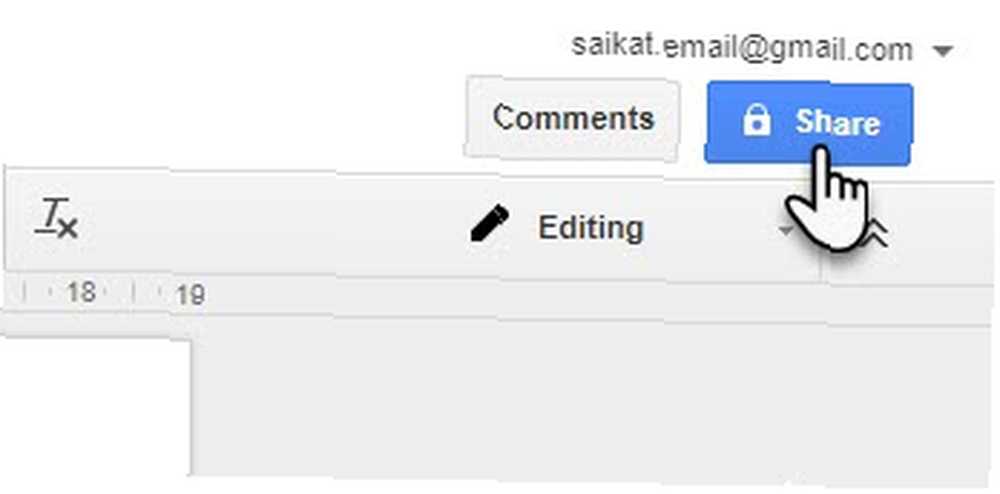
- İçinde Başkalarıyla paylaş iletişim kutusunda, tıklayın Paylaşılabilir link al simgesi. Paylaşım ayarını Düzenle Bağlantıyı güncellemek için Tüm bağlantıyı e-postanıza veya başka bir takas ortamına kopyalayın.
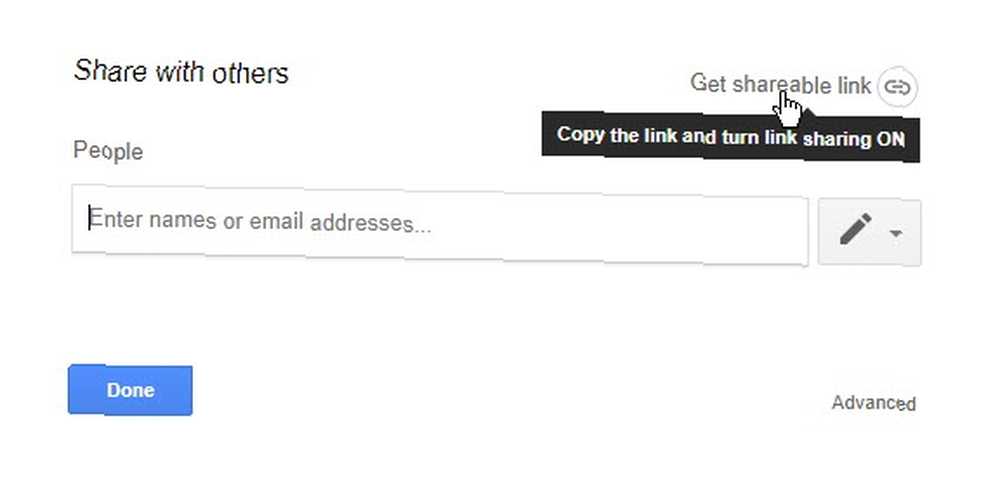
- Ayrıca, tıklayın ileri. Yazan kutunun işaretini kaldırın. İnsanları bilgilendir. Paylaşılan dosya için bildirim e-postasını almalarını istemezsiniz. Bağlantıyı paylaşılabilir belgeye ayrı olarak göndermek istiyorsunuz. Değişiklikleri kaydetmek için Tamam'ı tıklayın..

- Paylaşılan bağlantıyı bir e-postaya kopyala yapıştırın. Şimdi, bağlantıdaki eğik çizgiden sonra her şeyi silin ve “kopya”.
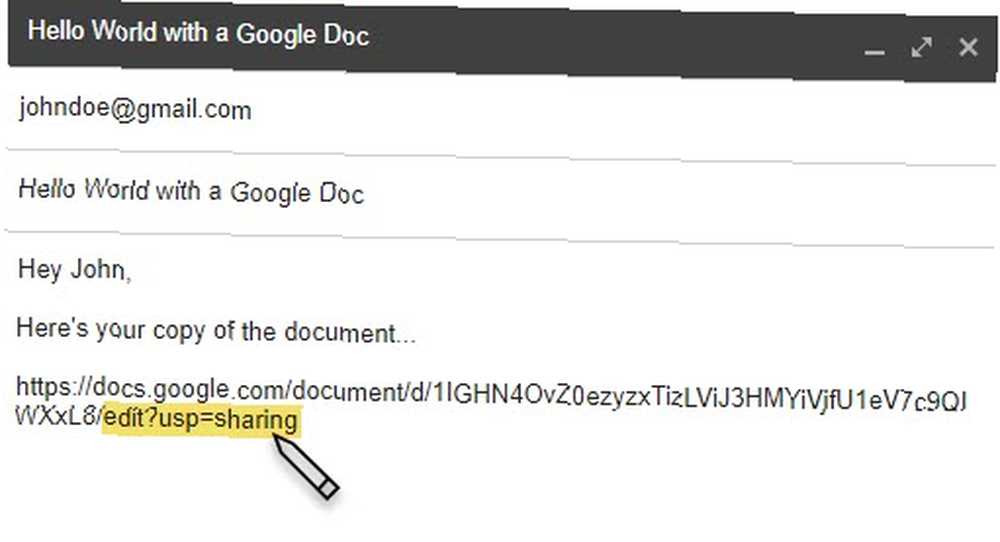
Yeni bağlantının şimdi nasıl göründüğü: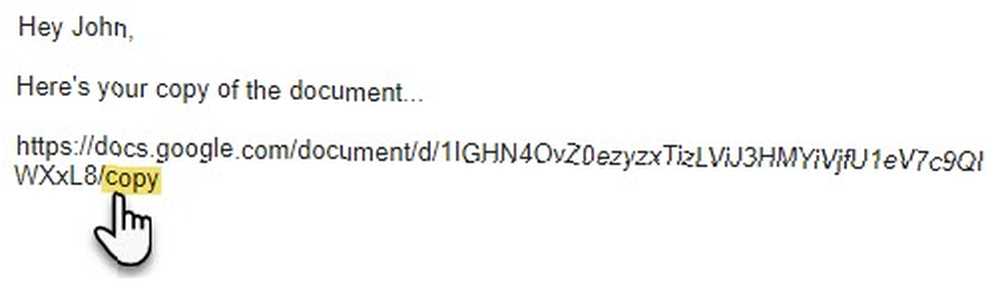
- E-postayı gönder ve işin bitti. Alıcı bağlantıyı tıkladığında, onları Google Drive ekranına götürür ve belgenizin bir kopyasını almalarını ister.
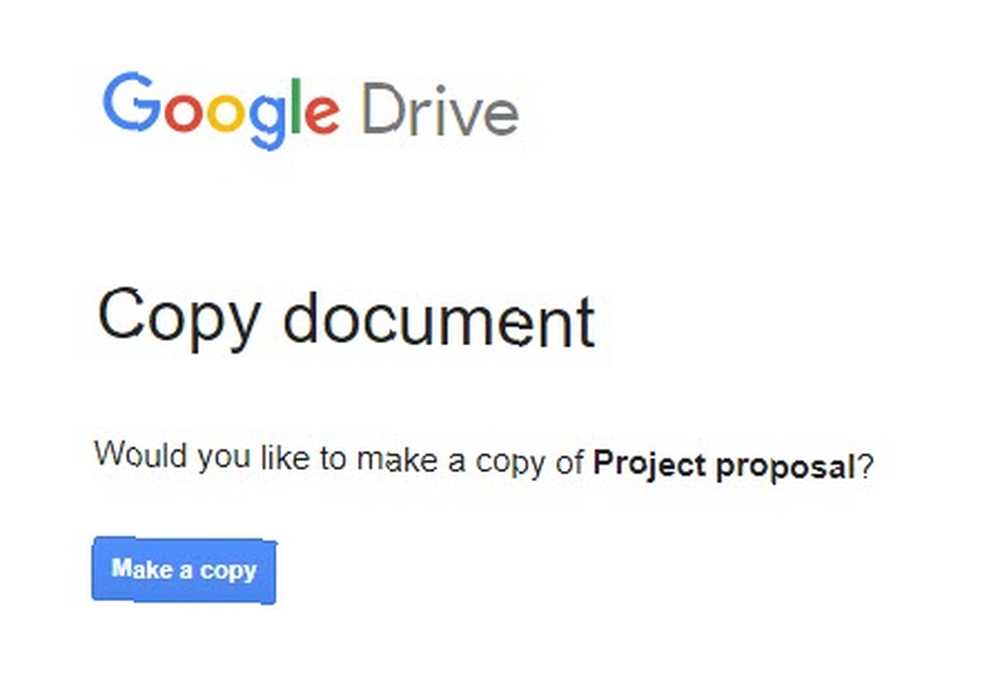
Tıkladıklarında Bir kopyasını çıkarmak, Dokümanın yerel bir kopyası Google Drive’a kaydedilir. Orijinal hesabınızda korunur.
Daha fazla Google Drive ipucu mu arıyorsunuz? Platformdan daha fazla yararlanmak için bu Google Drive araçlarına göz atın.
Bu yöntemi daha önce denediniz mi? Hangi durumda sana yardım etti ya da sana yardım edebileceğini mi düşünüyorsun??











